即効!メール署名で営業効率を上げる方法
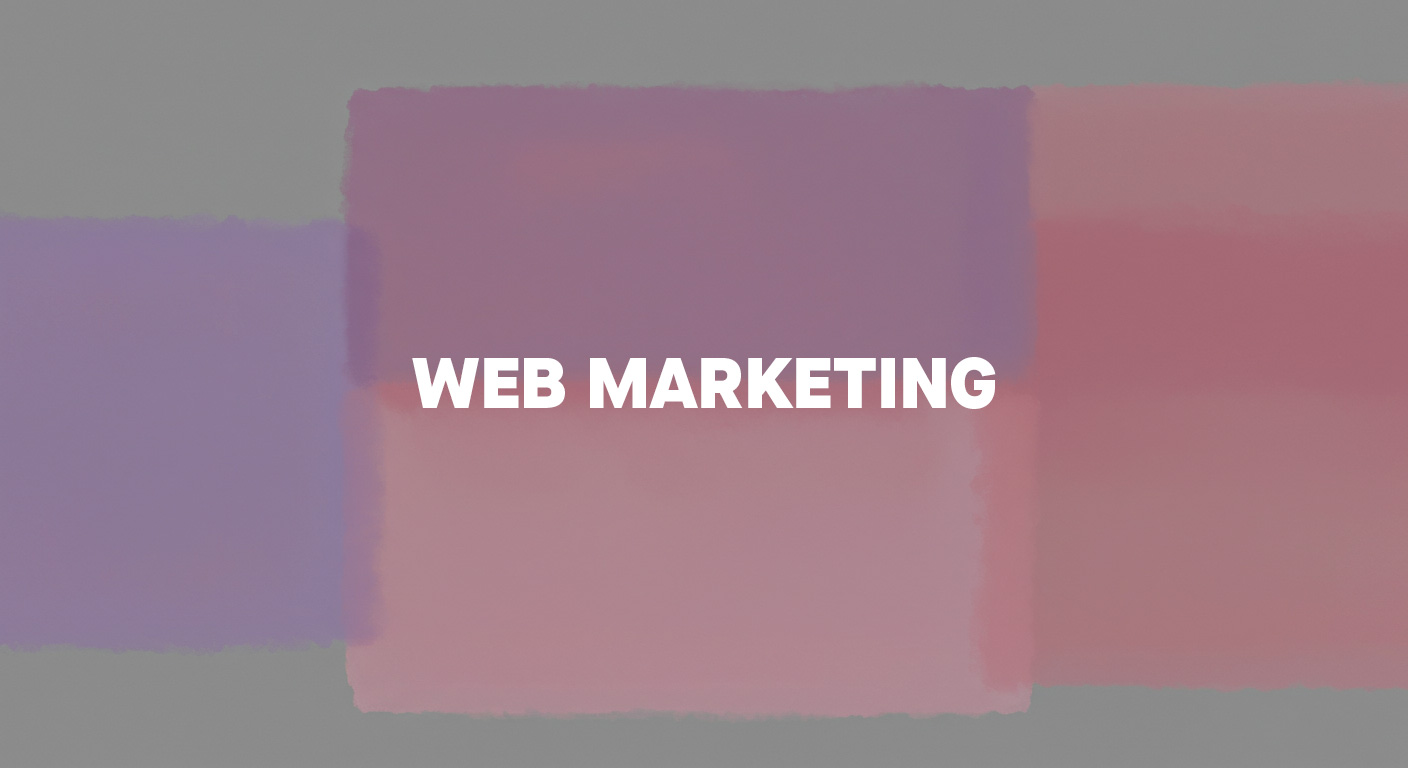
1人あたりの業務メール送信は1日30〜50通、500人なら月間30万〜50万通の外部接点¹。広告在庫を買わずに、この既存トラフィックへ確度の高いランディングを作れるのがメール署名だ。例えば全社展開を行うと、初日から全送信量に比例して露出が立ち上がり、クリックやセッションの増加を早期に確認しやすい。なぜ短期間で手応えが出やすいのか。理由は単純で、ユーザー行動を変えず、社員の作業も増やさず、既存のコミュニケーションの“末端”にだけ小さなレイヤーを足すからだ。しかもディスプレイ広告と違い、送信者と受信者の関係性がすでに存在するため、クリックは自然に意図度が高くなりやすい²。重要なのは、技術的に破綻させない設計と、計測・運用の回し方である。
なぜ“署名”が最短で効くのか:ゼロ行動変容と高意図トラフィック
メール署名は、社員の手元で何か新しいツールを覚えさせる必要がない。送信トリガーは既存の業務メールで、署名は自動的に付与される。従って展開初日から全社の送信量に比例して露出が発生し、媒体のウォームアップ期間もいらない。さらに、既存のやり取りに同席する小さなリンクとして表示されるため、広告と比較してノイズとして無視されにくい。社外への送信が月間40万通規模なら、署名バナーのクリック率(CTR)が0.4〜1.0%と仮置きしても3,600〜4,000のセッションが生まれる試算になり、CVR(コンバージョン率)を2%とした場合は32〜80件のコンバージョン(CV)に到達する。あくまで試算だが、媒体費が不要な分、リード獲得単価は小さく設計しやすい。
即効性のもう一つの根拠はデプロイ容易性だ。Google Workspace と Microsoft 365 の双方で、サーバーサイド付与かクライアント配布を選べる⁴⁵。代理店や外部ツールに頼らず、IT 管理と開発チームが半日〜1日でパイロットを走らせる現実的な難易度に収まっている。もちろん、実装の細部に踏むべき地雷もある。返信スレッドに署名が堆積する問題、モバイルクライアントでの画像ブロック、ダークモードでの可読性低下、プレーンテキスト経由の断絶などだ。ここを回避しつつ、追跡可能なリンク設計とA/Bテスト(比較検証)の運用を同時に回せば、導入初月からの学習速度も確保できる。
KPIの置き方とROIの見立て
導入初期のKPI(重要業績評価指標)は単純で良い。露出数は送信通数、到達は受信側レンダリング率、クリックは署名リンクのセッション、CVは所定のフォーム送信や資料DLで置く。ベンチマーク紹介の一例では、クリック率の目安として0.5%前後が語られることがあるが、実際の数値は業種・ターゲット・送信文脈で大きく変動する点は留意したい⁶。ROI(投資対効果)は、既存トラフィックの転用という性質上、媒体費を増やさないため計測上もシンプルになる。人件費と初期実装コストを控えめに積んでも、数週間で回収しうるシナリオを描きやすい。
想定すべきリスクと上限
メールフッターの追加は万能ではない。長いスレッドでは末尾に回され、受信者が直近のメッセージしか見ない場合に視認性が落ちる。画像ブロックがデフォルトの企業環境では、ALTテキストとテキストリンクの併記が必須になる。サーバーサイド付与は簡便だが、差出人単位のパーソナライズに限界がある一方、クライアント配布は統制が効きにくい。これらを踏まえ、短いテキストCTAを同梱し、署名本文を極力軽量にし、バナーは1枚に絞るといった設計が効く。運用面では、キャンペーンを乱立させず、2週間ごとのスプリントで仮説検証を回すと、疲弊やガバナンス崩壊を避けながら学習できる。例えば、見積送付メールでは価格ページへの導線、採用関連のやり取りでは採用情報への導線のように、文脈とCTAの整合を優先すると、営業効率のロスを避けられる。
実装戦略:全社一括、個別最適、計測をひとつに束ねる
実装の中核は、管理面の一括配布、差出人情報を用いた軽いパーソナライズ、そしてUTM(計測用のURLパラメータ群)を核にした計測の三点を同時に仕上げることだ。配布はサーバーサイド方式とクライアント方式のいずれか、もしくは併用で臨機応変に組み合わせる。パーソナライズは、氏名・役職・電話番号などの静的属性だけで十分で、過度な動的化はメールクライアントの互換性を損なう。計測は、短い固定パラメータと部門や個人を識別できる擬似匿名IDを用意し、ダッシュボードで日次のクリックとCVを追う。以下では主要環境での実装要点を具体化する。
Google Workspaceでの自動配信と属性差し込み
Google Workspace は Gmail API の users.settings.sendAs で署名HTMLを配布できる⁴。社内のディレクトリ属性は Admin SDK Directory API で取得し、テンプレートに差し込む。サービスアカウントにドメイン全体の委任を付与し、対象ユーザーの impersonation で更新すれば、全社を短時間でカバーできる。次の例は Node.js と googleapis を用いて、部門IDを擬似匿名化して UTM に付与しつつ、署名を更新する最小構成だ。
import {google} from 'googleapis';
import crypto from 'crypto';
async function updateSignature(userEmail, profile) {
const jwt = new google.auth.JWT(
process.env.GCP_CLIENT_EMAIL,
undefined,
process.env.GCP_PRIVATE_KEY.replace(/\\n/g, '\n'),
['https://www.googleapis.com/auth/gmail.settings.basic', 'https://www.googleapis.com/auth/admin.directory.user.readonly'],
userEmail
);
await jwt.authorize();
const gmail = google.gmail({version: 'v1', auth: jwt});
const deptHash = crypto.createHash('sha256').update(String(profile.orgUnitPath)).digest('hex').slice(0,8);
const utm = `?utm_source=email&utm_medium=signature&utm_campaign=q3_banner&utm_content=${deptHash}`;
const banner = `<a href="https://example.com/demo${utm}" style="text-decoration:none;"><img src="https://cdn.example.com/sig/banner.png" alt="資料ダウンロード" width="440" height="120" style="border:0;display:block;" /></a>`;
const html = `<div style="font:14px/1.4 -apple-system,BlinkMacSystemFont,Segoe UI,Roboto,Helvetica,Arial; color:#222">
<div>${profile.name.fullName}|${profile.organizations?.[0]?.title || ''}</div>
<div>${profile.phones?.[0]?.value || ''}|${userEmail}</div>
<div style="margin-top:8px">${banner}</div>
<div style="font-size:12px;color:#666;margin-top:6px">テキスト版: https://exm.pl/sig${utm}</div>
</div>`;
await gmail.users.settings.sendAs.update({
userId: 'me',
sendAsEmail: userEmail,
requestBody: { signature: html }
});
}
この方式はスレッドのどの位置にも正しく挿入され、Gmail クライアントとの互換性が高い。注意点として、HTML はテーブルレイアウト中心で組み、外部CSSを避け、画像はHTTPSでホストし、軽量に保つ。追跡は UTM を標準化し、個人特定の文字列をURLに直接含めず、ハッシュ化やIDマップに留める。
Microsoft 365のサーバーサイド付与と制約
Exchange Online のトランスポートルールで HTML 署名を末尾に付与できる⁵。利点はクライアント非依存で全社一括を即座に実現できること、欠点は返信スレッドでは最下部に回ることと、細かな動的差し込みが難しい点だ。運用上は法務フッターとマーケティング署名を分離し、受信者が社外のときのみ付与する条件にして、内部メールのノイズを抑えると良い。基本形は次の PowerShell で足りる。
# 事前に Connect-ExchangeOnline 済みを想定
$Html = @"
<table role='presentation' cellpadding='0' cellspacing='0' style='font-family:Segoe UI,Arial;font-size:14px;color:#222'>
<tr><td><strong>{{DisplayName}}</strong>|{{Title}}</td></tr>
<tr><td>{{Phone}}|{{Email}}</td></tr>
<tr><td style='padding-top:8px'><a href='https://example.com/demo?utm_source=email&utm_medium=signature&utm_campaign=q3_banner'>
<img src='https://cdn.example.com/sig/banner.png' width='440' height='120' alt='資料ダウンロード' style='border:0;display:block' /></a></td></tr>
</table>
"@
New-TransportRule -Name "CorpSignature" \
-FromScope InOrganization -SentToScope NotInOrganization \
-ApplyHtmlDisclaimerLocation Append \
-ApplyHtmlDisclaimerText $Html \
-ApplyHtmlDisclaimerFallbackAction Wrap
標準の変数置換は限定的で、AD 属性との連携やスレッド位置制御が必要なら CodeTwo や Exclaimer などの専用製品を検討するとよい。短期での即効性を狙うならまずはサーバーサイドで全社配布、次に部門ごとに内容を変えたい段階でクライアント配布やアドインを併用する二段構えが現実的だ。
バナーとUTMの設計:軽く、読みやすく、壊れない
署名は短いテキストと1枚の画像バナーで構成する。画像は@2xの高解像度を用意しつつ、ファイルサイズは100KB前後に抑え、明度差の大きい配色でダークモードでも輪郭が溶けないように白縁取りを入れる。ALTテキストは明確な行動喚起の文言にし、画像がブロックされても意味が伝わるテキストリンクを併記する。リンクは UTM を固定化し、キャンペーンの棚卸しができる命名にする。HTMLの最小例は次のとおりだ。
<div style="font:14px/1.4 Arial,Helvetica,sans-serif;color:#222">
<div>山田 太郎|セールスディレクター</div>
<div>03-1234-5678|taro@example.com</div>
<div style="margin-top:8px">
<a href="https://example.com/demo?utm_source=email&utm_medium=signature&utm_campaign=q3_banner&utm_content=dept_sales" style="text-decoration:none">
<img src="https://cdn.example.com/sig/banner.png" width="440" height="120" alt="資料ダウンロードはこちら" style="border:0;display:block" />
</a>
</div>
<div style="font-size:12px;color:#666;margin-top:6px">
テキスト版: https://exm.pl/sig?c=q3_banner
</div>
</div>
短縮URLは自社ドメインで用意し、サーバー側でUTMを付加して転送すると見た目が整う。これにより社員のメールがそのままSNSなどに転送されても意図しないパラメータ露出を避けられる。
測定と改善:2週間スプリントで“学習する署名”に育てる
導入初日からダッシュボードで日次のクリックとCVを可視化し、部門ごとの差を観察する。傾向が出たら、リンク先のファーストビューとCTAの言い回しを軽く変え、流入後のCVRを押し上げる。メール本文の内容や送信者の役割によってクリック率は変動するため、営業、カスタマーサクセス、採用、人事、広報など大括りでメッセージを最適化するだけでも効果が出る。返信スレッドに隠れて視認性が落ちる課題には、短いテキストCTAを名前行の直下に設けるだけで改善する場合が多い。
A/B テストは、同時期に2案を混在させると運用負荷が跳ね上がるため、2週間で案を切り替えて比較する時系列テストから始めると良い。季節性やキャンペーン期と重なる場合は、Google Analytics などで署名由来のセグメントを固定化し、他チャネルの変動に引きずられないようにする。技術的には、短縮URLのリダイレクトでサーバーサイドにログを残し、Dashboard に直接送るのがシンプルだ。Cloudflare Workers のようなエッジでの付加とログ送信は軽量で、既存のCDN構成にも馴染む。
export default {
async fetch(req) {
const url = new URL(req.url);
const campaign = url.searchParams.get('c') || 'q3_banner';
const utm = `utm_source=email&utm_medium=signature&utm_campaign=${campaign}`;
const target = `https://example.com/demo?${utm}`;
fetch('https://logs.example.com/sig', {method: 'POST', body: JSON.stringify({
ua: req.headers.get('user-agent'), ts: Date.now(), c: campaign
})}).catch(() => {});
return Response.redirect(target, 302);
}
};
この方式なら、社員に配るリンクは https://exm.pl/sig?c=q3_banner のように短く保てる。計測設計は常にシンプルを旨とし、誰でもダッシュボードを見れば行動が決まる粒度に整えておくと、運用が自走する。
ダークモードとアクセシビリティの落とし穴
メールクライアントのダークモードは背景色を勝手に反転させる場合があり、画像内のロゴや文字が背景に埋もれる。これを避けるには、ロゴに1〜2pxの白縁取りを施し、透明PNGであってもアウトラインを強調しておくのが有効だ。文字は14px以上、行間は1.4倍程度、リンク色はコントラスト比4.5:1以上を目安にする⁷。ALTテキストを必ず入れ、キーボード操作しか使わない受信者にも意味が伝わるようにする。色覚多様性を考慮した配色にすると、B2B環境でも苦情が減る。
法務・セキュリティ・プライバシー:速く動いても守るべき境界線
法務フッターとマーケティング署名は別モジュールとして管理し、優先度を法務に置く。規制対応の文面を更新する際に、マーケティング側の変更が巻き戻される事故を防ぐには、バージョンを分離し、2系統の配布フローをもつのが安全だ。URLのパラメータにはメールアドレスなどの個人情報を絶対に含めず、部門IDやハッシュ化した擬似匿名IDにとどめ、ID—個人の突合は社内の限定的なアクセス権でのみ可能にする。画像のホスティングは信頼できるCDNに置き、HTTP混在を避け、SLA を持つエンドポイントから配る。フィッシング対策の観点では、ドメインを自社のルート配下に統一し、署名の見た目をコーポレートデザインに寄せることが重要だ。意図しない外部サイトに飛ぶ不安を与えず、信頼性の高いリンク先だけを置く。社内告知では、署名に関するFAQと問い合わせ窓口を明確にし、社員が独自に署名を上書きしたくなる要因を取り除くと、ガバナンスと効果が両立する。
導入から当日稼働までの現実的タイムライン
最短で結果を出すなら、初日にバナー1枚とテキストCTAを決め、Google Workspace か Microsoft 365 の片方で良いので全社へ一括配布を行う。翌日にクリックログとセッションを確認し、部署別の差とスレッド内の視認性を点検する。1週間でリンク先のヒーローセクションを磨き、2週目にメッセージの軽い差し替えでA/Bを回す。このサイクルであれば、3週目には主要指標の増分が見え始め、翌月の拡大量産に向けた判断材料が揃う。肝は、完璧なデザインや完全自動化を待たず、まず“動くもの”を本番に載せ、壊さずに速く回すことだ。
まとめ:最小の実装で、最速の学習曲線を手に入れる
メール署名は、営業効率を上げるためのもっとも地味で、しかし即効性の高い打ち手のひとつだ。社員の行動を変えず、媒体費もかけず、既存の関係性の中で自然な導線をつくる。実装は管理配布・軽いパーソナライズ・UTM計測の三点を同時に仕上げるだけで良く、Google Workspace と Microsoft 365 の標準機能でも当日から運転できる。返信スレッドの位置や画像ブロックといった落とし穴は、テキストCTAの併記と軽量なHTML設計で回避できる。あとは2週間単位でテストを回し、ダッシュボードを日々見て、クリックとCVを地道に積み上げるだけだ。あなたの組織は、明日から何通のメールを外部に送るだろうか。その末端に小さなリンクをひとつ置くだけで、どれだけの商談機会が生まれるかを、実データで確かめてみてほしい。
参考文献
- 日本ビジネスメール協会. ビジネスメール実態調査 2024 結果. https://businessmail.or.jp/research/2024-result/
- NetAdReport. 電子メール広告のクリック率はバナー広告を上回る傾向についての解説. https://www.netadreport.com/23.html
- GetResponse. Southeast Asia Email Marketing Benchmarks (2017). https://www.getresponse.com/resources/reports/southeast-asia-email-marketing-benchmarks-2017
- Google Developers. Gmail API: users.settings.sendAs. https://developers.google.com/gmail/api/reference/rest/v1/users.settings.sendAs
- Microsoft Learn. Mail flow rules (transport rules) in Exchange Online: Disclaimers, signatures, footers, or headers. https://learn.microsoft.com/en-us/exchange/security-and-compliance/mail-flow-rules/disclaimers-signatures-footers-or-headers
- Smart Insights. Email signatures that drive conversions. https://www.smartinsights.com/email-marketing/email-signatures-that-drive-conversions/
- W3C WAI. Understanding Success Criterion 1.4.3: Contrast (Minimum). https://www.w3.org/WAI/WCAG21/Understanding/contrast-minimum